So beheben Sie den Fehler „Es tut uns leid, dass Sie nicht auf diese Seite zugreifen dürfen“.
Veröffentlicht: 2022-11-15Du bist morgens aufgewacht und hast auf deiner WordPress-Seite den Fehler „ Entschuldigung, dass du nicht auf diese Seite zugreifen darfst “ gefunden. Was sind deine Pläne? Ein solcher Fehler kann Ihren Morgen ruinieren, und Sie können ihn möglicherweise nicht mit einfachen Anstrengungen beheben . Dieser Fehler kann aus verschiedenen Gründen auftreten und kann für Anfänger etwas schwierig zu debuggen sein. Um dieses Problem zu lösen, führen wir Sie durch die vielen möglichen Optionen, damit Sie die für Sie richtige auswählen können.
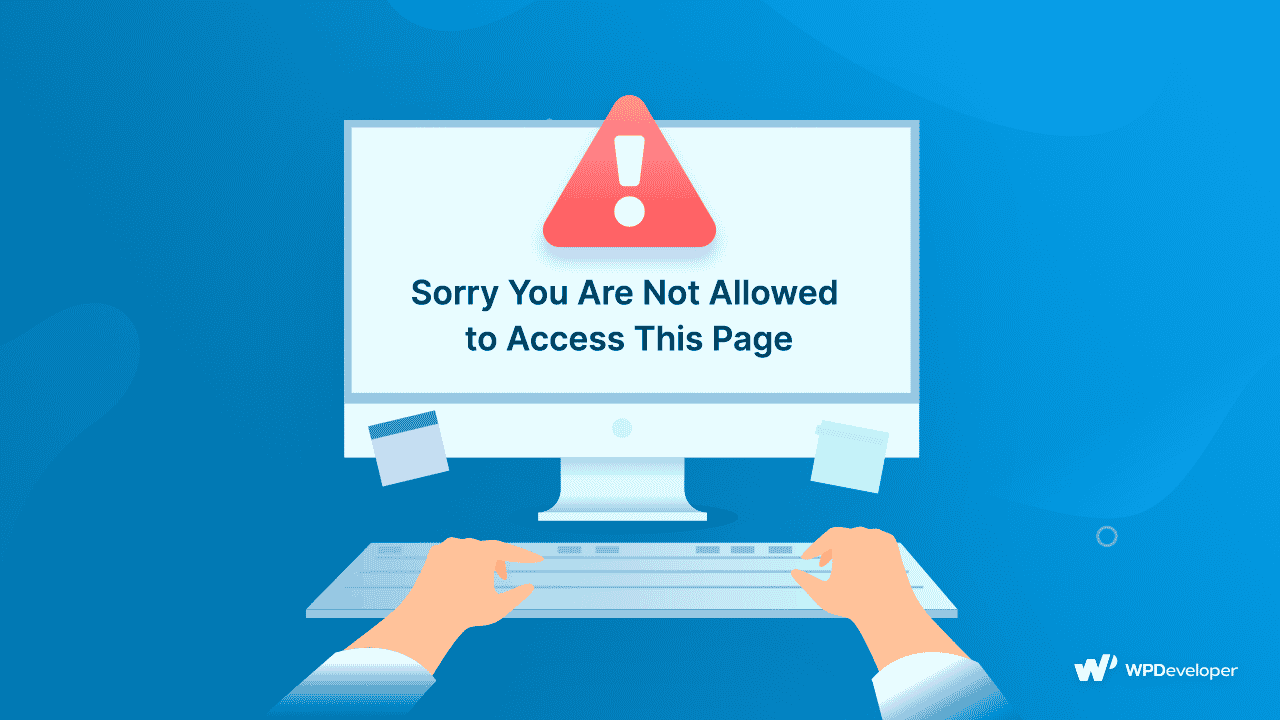
Beim Bearbeiten oder Verwenden Ihrer WordPress-Site erhalten Sie möglicherweise gelegentlich einen Fehler oder eine Warnung mit dem Hinweis „Entschuldigung, Sie dürfen nicht auf diese Seite zugreifen“ .
Dieses Problem wird hauptsächlich durch ein Sicherheits- oder Berechtigungsproblem verursacht. Die Diagnose der tieferen Ursache kann jedoch schwierig sein.
Es könnte beispielsweise eine Diskrepanz zwischen den Daten geben, die zwischen den Dateien Ihrer Website und der Datenbank ausgetauscht werden. Wenn die gespeicherten Daten für ein Design, Plugin oder eine WordPress-Kernkomponente nicht mit der Version in der Datenbank übereinstimmen, schlagen Anfragen fehl und die Meldung „ Leider haben Sie keine Berechtigung zum Zugriff auf diese Seite “ wird angezeigt.
Was verursacht den Fehler „Es tut uns leid, dass Sie nicht auf diese Seite zugreifen dürfen“ in WordPress ?
Eine wahrscheinliche Ursache ist Ihre PHP-Version Ihrer lokalen Website oder sogar Live-Websites. Wenn auf Ihrer Website eine alte Version von PHP ausgeführt wird, liegt der Hauptgrund höchstwahrscheinlich hier, und Sie müssen Ihr PHP sofort patchen.
Zu guter Letzt könnten Zugriffsregeln, die durch Dateiberechtigungseinstellungen auferlegt werden, die nächste Erklärung sein. WordPress schränkt Ihren Zugriff ein, wenn es Sie nicht als autorisierten Benutzer oder Administrator identifiziert, was zu dem Fehler führt.
Zusammenfassend sind die wahrscheinlichen Hauptursachen für diesen Zustand
- Nicht übereinstimmende Daten in der Datei wp-config.php
- Dateiberechtigungen sind falsch.
- PHP-Version, die nicht mehr unterstützt wird
- Plugins und Themes, die beschädigt sind
Nachdem Sie nun wissen, was den Fehler „ Es tut uns leid, dass Sie nicht auf diese Seite zugreifen dürfen “ verursacht, gehen wir dem Problem auf den Grund.
Einfache Möglichkeiten zur Behebung von „Es tut uns leid, dass Sie nicht auf diese Seite zugreifen dürfen“
Das Problem „Es tut uns leid, dass Sie nicht auf diese Seite zugreifen dürfen“ ist aufgrund seiner zahlreichen wahrscheinlichen Quellen schwierig zu beheben . Diese lange Liste von Lösungen mag beängstigend erscheinen, deckt jedoch eine Vielzahl von Bedingungen ab, um Ihnen bei der Auswahl der besten Lösung für Ihre Website zu helfen.
1. Stellen Sie Ihre Website auf die Vorfehlerversion wieder her
Es hilft, sich an die letzte Änderung zu erinnern, die Sie auf der Website vorgenommen haben, während Sie ein Problem lösen. Schließlich könnte eine solche Anpassung zu dem Fehler geführt haben. Es kann alles gewesen sein, von einem Upgrade auf eine neue WordPress-Version über das Verschieben Ihrer Website aus einer lokalen Umgebung bis hin zu größeren PHP-Updates .
Wenn Sie wissen, was das letzte Update war, das Sie an Ihrer Website vorgenommen haben, ist das Zurücksetzen eine einfache Lösung. Dies kann bedeuten, dass Sie das Thema oder Plugin deaktivieren , von dem Sie vermuten, dass es schuld ist, oder ein Plugin wie WP Rollback verwenden, um eine frühere Version wiederherzustellen. Alternativ können Sie Ihre WordPress-Site aus einem Backup wiederherstellen, das erstellt wurde, bevor das Problem auftrat, falls Sie eines haben.
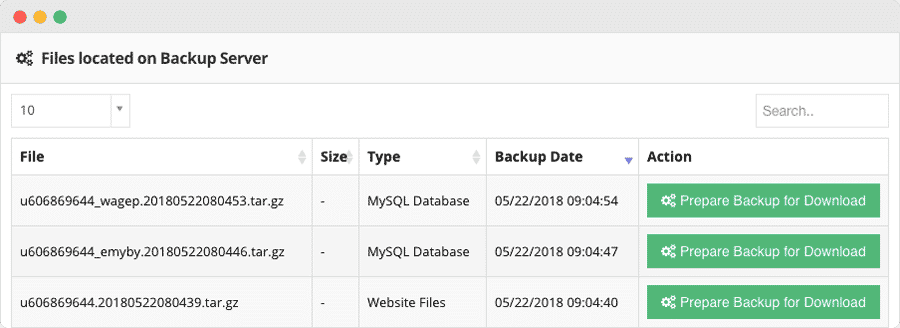
2. Bestätigen Sie, dass Ihr Datenbankpräfix korrekt ist
Jeder MySQL-Datenbank ist immer ein Präfix zugeordnet. Wenn die Datei in den Dateien Ihrer Website nicht mit der in phpMyAdmin übereinstimmt, erhalten Sie die Meldung „Leider haben Sie keine Berechtigung zum Zugriff auf diese Seite.“
Dies kann beispielsweise beim Übertragen Ihrer Website passieren, wenn Sie einen lokalen Staging-Server für die Entwicklung bereitgestellt haben und jetzt zu einem Live-Server migrieren. Um nach Diskrepanzen zu suchen, musst du auf deine wp-config.php-Datei zugreifen.
Melden Sie sich bei phpMyAdmin an und überprüfen Sie die Tabellenpräfixe in Ihrer Datenbank. Sie sollten mit denen übereinstimmen, die in deiner wp-config.php-Datei aufgeführt sind, wie im Bild unten:

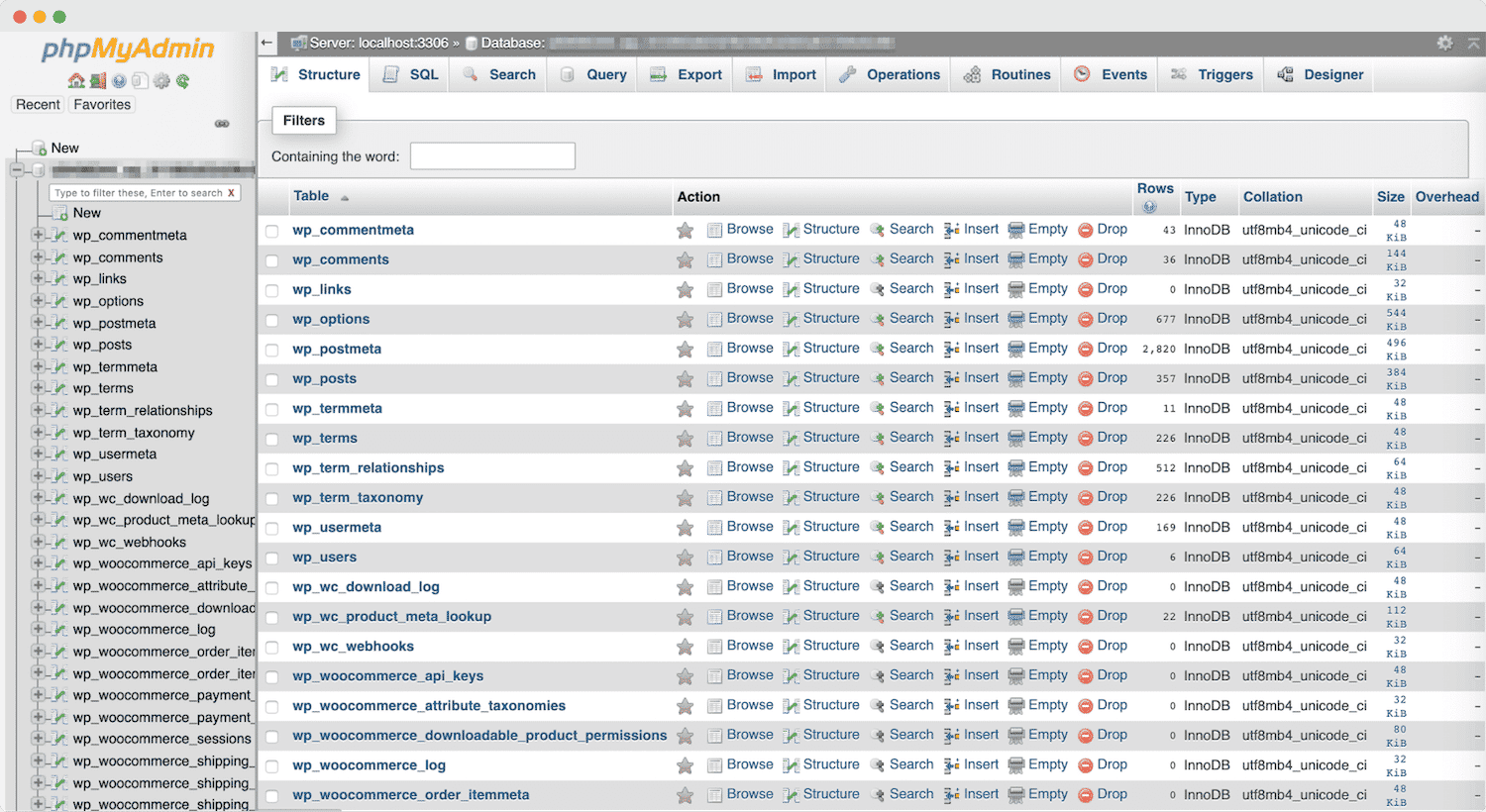
3. Deaktivieren Sie alle Ihre Plugins & Themes
Wie bereits erwähnt, kann ein neu installiertes oder aktualisiertes Design oder Plugin zu dem Problem „Leider haben Sie keine Berechtigung zum Zugriff auf diese Seite“ führen. Daher ist es ein guter Plan, alle Plugins und Ihr aktives Design zu deaktivieren . Wenn Sie nicht auf das Admin-Dashboard zugreifen können, müssen Sie Ihre Designs und Plugins manuell über FTP deaktivieren.
Überprüfen Sie danach, ob das Problem weiterhin besteht. Ist dies nicht der Fall, sollten Sie Ihr Design und einzelne Plugins nacheinander reaktivieren und jedes Mal testen, ob das Problem erneut aufgetreten ist. Wenn das Problem erneut auftritt, können Sie fast immer sicher sein, dass das zuvor reaktivierte Theme oder Plugin schuld ist. Deaktivieren Sie es einfach und deinstallieren Sie es von Ihrer Website.
4. Starten Sie Ihre WordPress-Website mindestens zweimal neu
Im schlimmsten Fall wird der Fehler durch ein Installationsproblem verursacht. Möglicherweise müssen Sie Ihre WordPress-Site zurücksetzen, um damit fertig zu werden. Bevor Sie es in die Hände bekommen, erstellen Sie ein Backup Ihrer WordPress-Site, um den Verlust wichtiger Daten oder Inhalte zu vermeiden.
Einige WordPress-Reset-Plugins, wie WP Reset oder Advanced WordPress Reset , können Sie beim Zurücksetzen unterstützen. Sie können sich auch an Ihren WordPress-Host wenden.
Bitte beachte, dass wir diese Strategie nur für frische WordPress-Blogs mit wenig Daten empfehlen.
5. Machen Sie sich zum Site-Administrator
Ein weiterer möglicher Grund für die Fehlermeldung „ Leider haben Sie keine Berechtigung zum Zugriff auf diese Seite “ ist, dass Ihre Benutzerrolle versehentlich geändert wurde und Sie nicht mehr als Administrator gekennzeichnet sind. Dies ist ein häufiges Problem bei Multisite-Installationen. Um herauszufinden, ob dies der Fall ist, gehen Sie zu phpMyAdmin und suchen Sie nach der wp-Benutzertabelle :
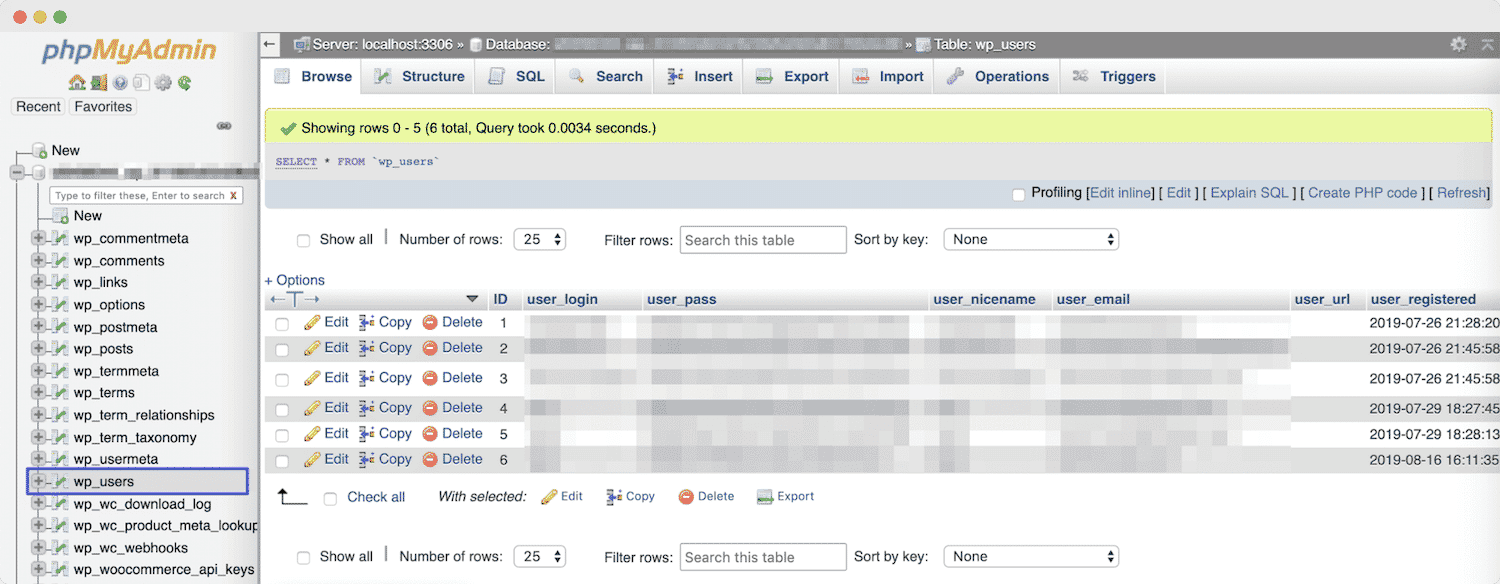
Suchen Sie Ihren Benutzernamen und notieren Sie sich Ihre ID. Gehen Sie dann zur Tabelle wp_usermeta und suchen Sie nach der Zeile mit den wp-Fähigkeiten :
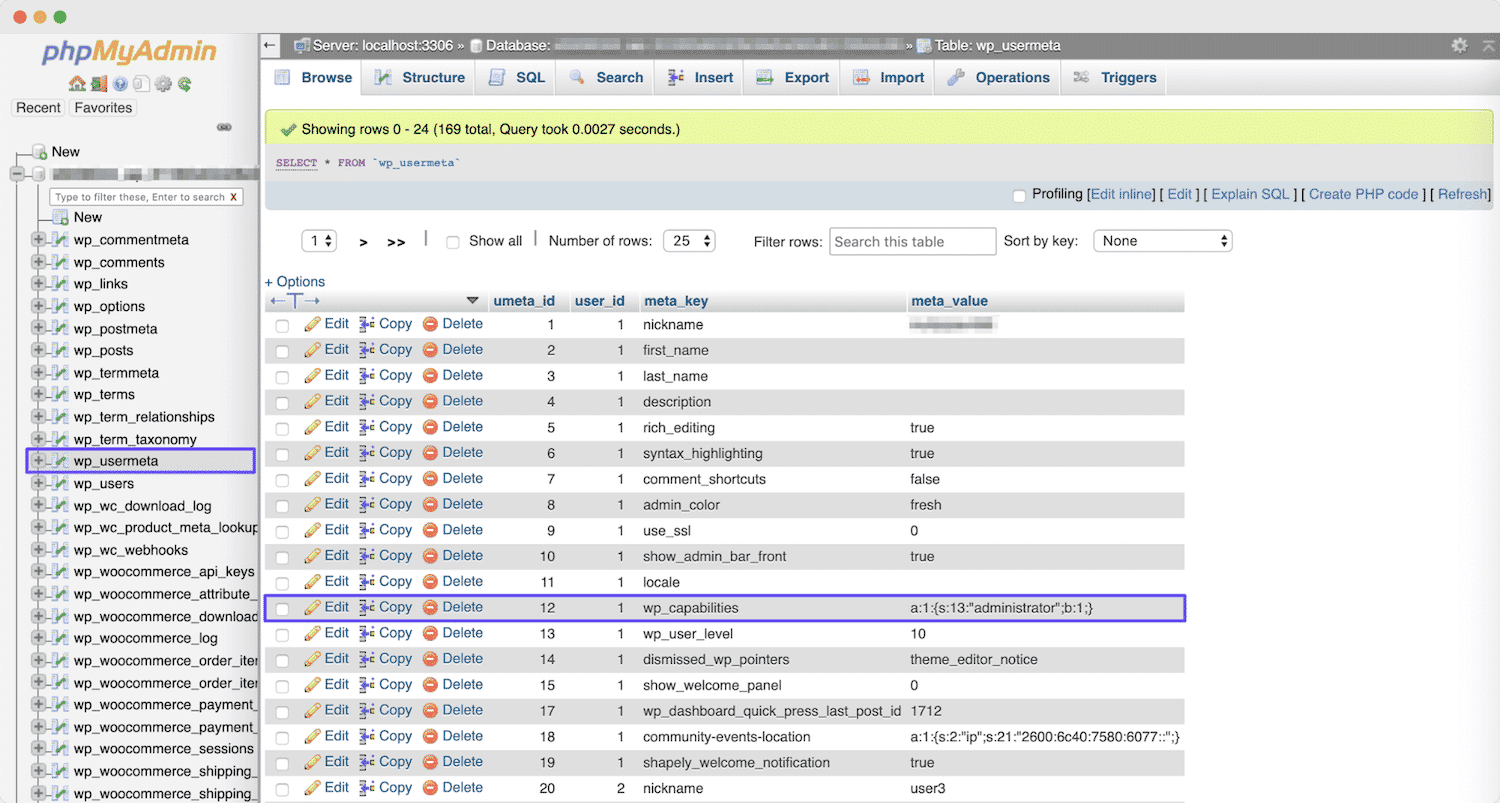
Wenn die Tabelle wp_usermeta irgendetwas sagt, dass Sie nicht der Administrator sind, können Sie sie aktualisieren, indem Sie auf den Link Bearbeiten klicken. Alternativ können Sie phpMyAdmin verwenden, um ein ganz neues Administratorkonto einzurichten.
Bonus: Beheben Sie einfach den Fehler „Sie wurden gesperrt“ in WordPress
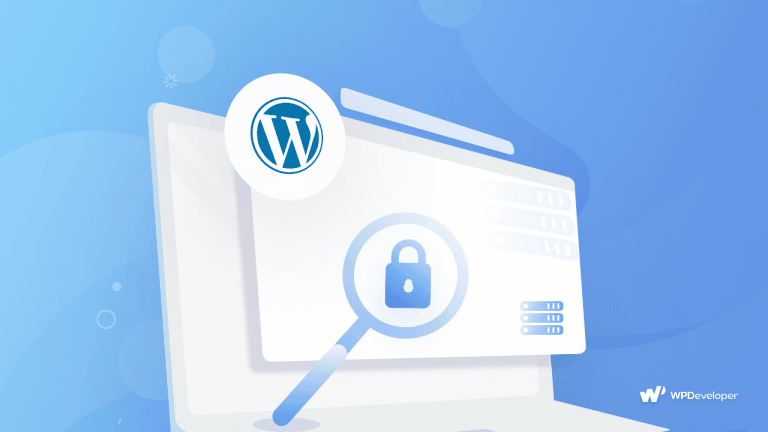
Hatten Sie jemals Ihre WordPress-Seite gesperrt? Es ist ein typisches Problem, auf das praktisch jeder WordPress-Benutzer schon einmal gestoßen ist. Es kann wirklich ärgerlich sein. In diesem Beitrag über „So lösen Sie den „Sie wurden ausgesperrt“-Fehler in WordPress“ können Sie sich eine einfache Vorstellung davon machen, was den frustrierenden „Ausgesperrt“-Fehler auf Ihrer WordPress-Website verursacht und wie Sie ihn leicht reparieren können, indem Sie einige brillante verwenden Tricks.
Als Eigentümer einer WordPress-Site müssen Sie auch die Sicherheit und Wartung Ihrer Site regelmäßig sicherstellen, damit sie ordnungsgemäß funktioniert. Indem Sie Ihre WordPress-Website einfach vorher sichern, können Sie die vorherige Version problemlos wiederherstellen und wieder an die Arbeit gehen, selbst wenn Sie ein ernsthaftes Problem mit der Website feststellen.
Also, was denkst du über diesen Artikel? Fühlen Sie sich frei, Ihre Gedanken in den Kommentaren unten zu teilen. Abonnieren Sie unsere Blog -Seite und treten Sie unserer Facebook-Community bei, um weitere spannende Updates zu erhalten.
